Frakcijas ir viens no matemātiskajiem pamatjēdzieniem, kas ir svarīgs daudzās jomās, tostarp datu analīzē. Veiksmīga darbošanās ar daļskaitļiem programmā Excel var palīdzēt jums precīzāk attēlot un aprēķināt datus. Šajā rokasgrāmatā atradīsiet, kā pareizi aprēķināt un attēlot frakcijas programmā Excel , lai datu attēlošana būtu skaidra un saprotama.
Galvenie secinājumi
- Excel automātiski pārveido daļskaitļus decimāldaļās.
- Lai pareizi attēlotu frakcijas, ir jāpielāgo šūnu formatējums.
- Ir dažādas iespējas, kā parādīt daļskaitļus programmā Excel.
Soli pa solim
Vispirms atveriet Excel un izveidojiet jaunu failu. Lai varētu efektīvi izmantot frakcijas, ir svarīgi pielāgot šūnu formatējumu.
Piemēram, ja vēlaties aprēķināt ceturto daļu, varat rīkoties šādi: Ievadiet šūnā "1/4", bet pēc noklusējuma tas tiek attēlots kā decimālskaitlis (0,25). Lai to mainītu, ir jāpielāgo šūnu formatēšana.
Lai to izdarītu, dodieties uz šūnu formatēšanas iestatījumiem un atlasiet iespēju frakcijas. Varat izvēlēties, vai tās attēlot kā divus vai trīs ciparus. Es iesaku izmantot divciparu formātu, lai atvieglotu attēlošanu.

Ir noderīgi arī zināt, kā Excel rīkojas ar citām frakcijām. Piemēram, ja ievadāt "1/2", Excel sagaida, ka tā tiks parādīta kā decimāldaļa (0,5). Lai saglabātu frakcijas vēlamajā formātā, varat izmantot šūnu formatēšanu, lai nodrošinātu, ka tās tiek attēlotas kā frakcijas, nevis kā decimāldaļas.
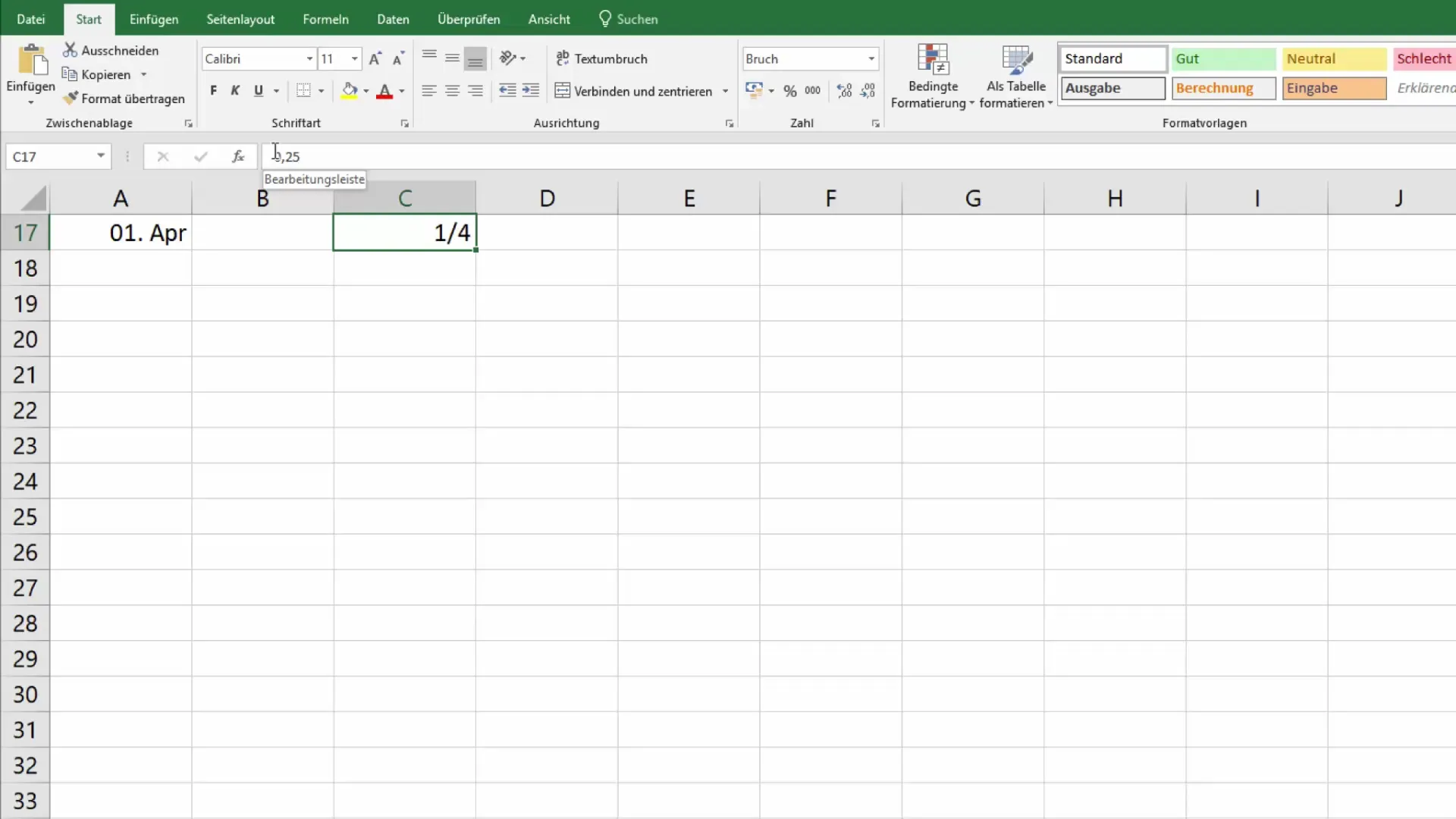
Varat ievadīt arī citas frakciju vērtības. Pieņemsim, ka ievadāt "30/100". Šajā gadījumā Excel arī mēģinās attēlot skaitli standarta frakciju formātā.
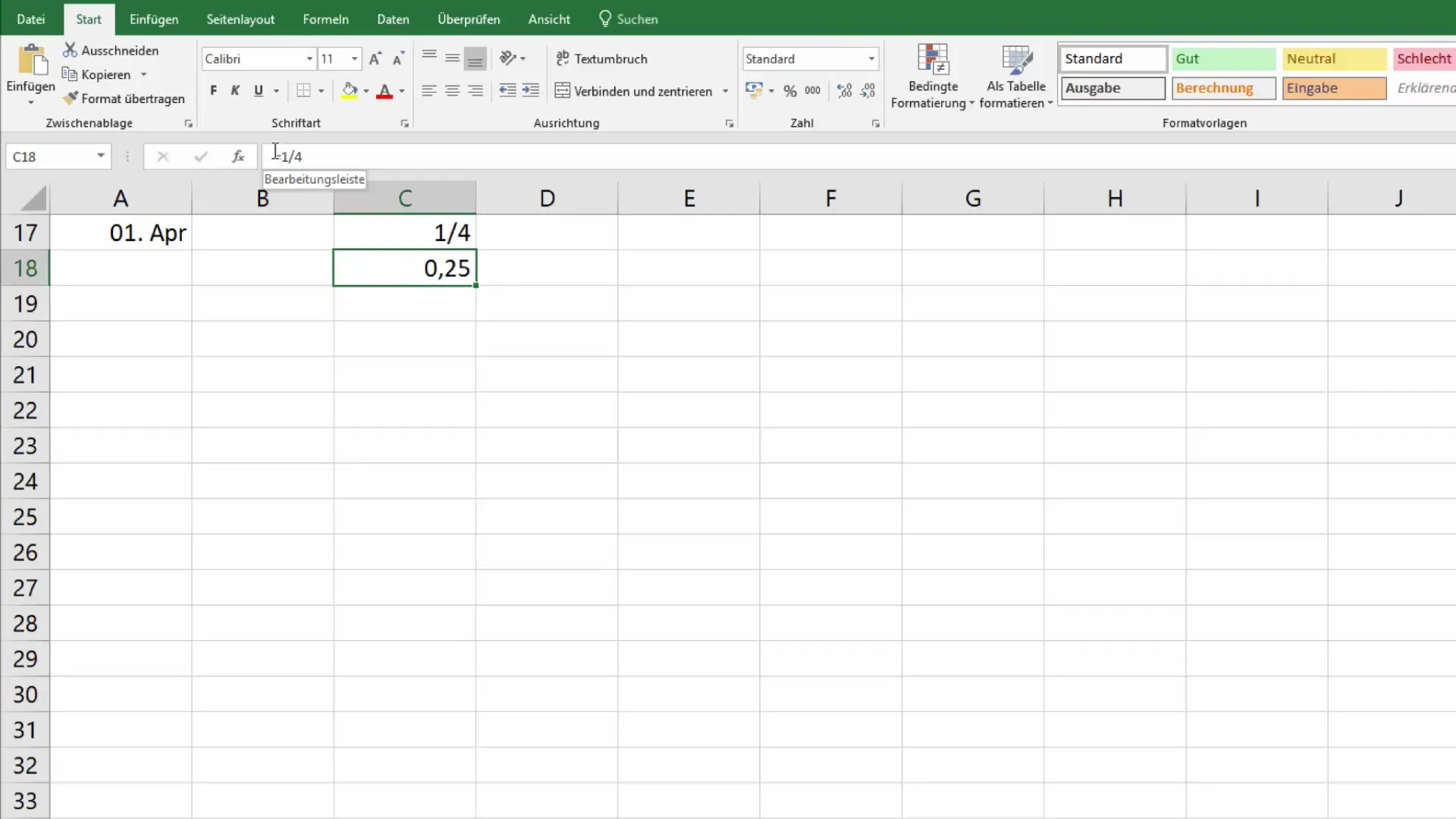
Lai to mainītu, dodieties uz citu skaitļu formāta izvēli un izvēlieties atbilstošu attēlojumu. Varat arī izlemt, ka šūna tiks attēlota kā simtdaļas, atkarībā no tā, cik bieži strādājat ar šiem datiem.
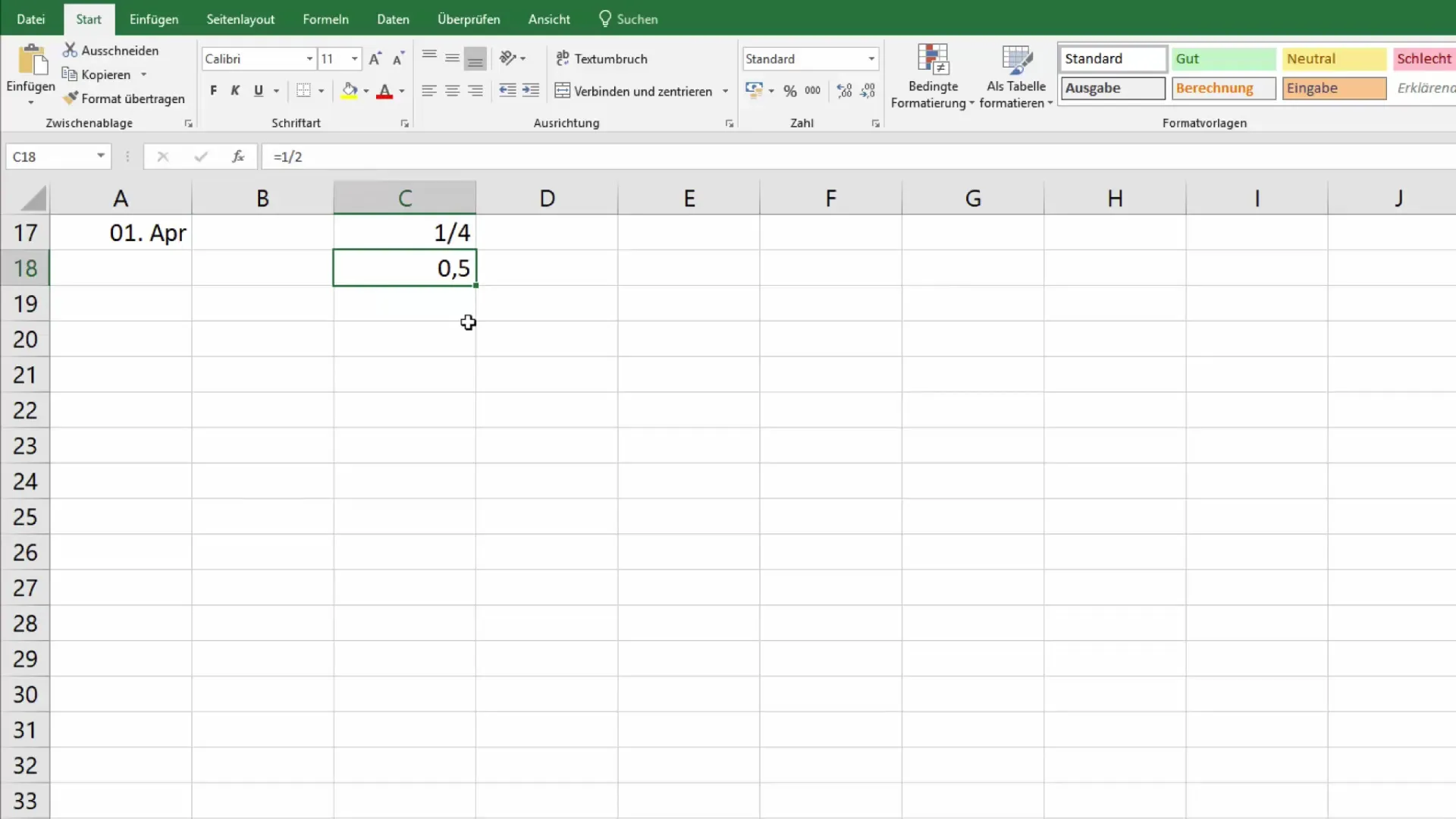
Vēl viena noderīga Excel funkcija ir iespēja aprēķināt frakcijas. Pieņemsim, ka vēlaties aprēķināt 40/100 un 30/100 summu. Jūs varat šūnās ievadīt abas vērtības, formatēt atbilstošās frakcijas un aprēķināt summu, izmantojot summu funkciju.
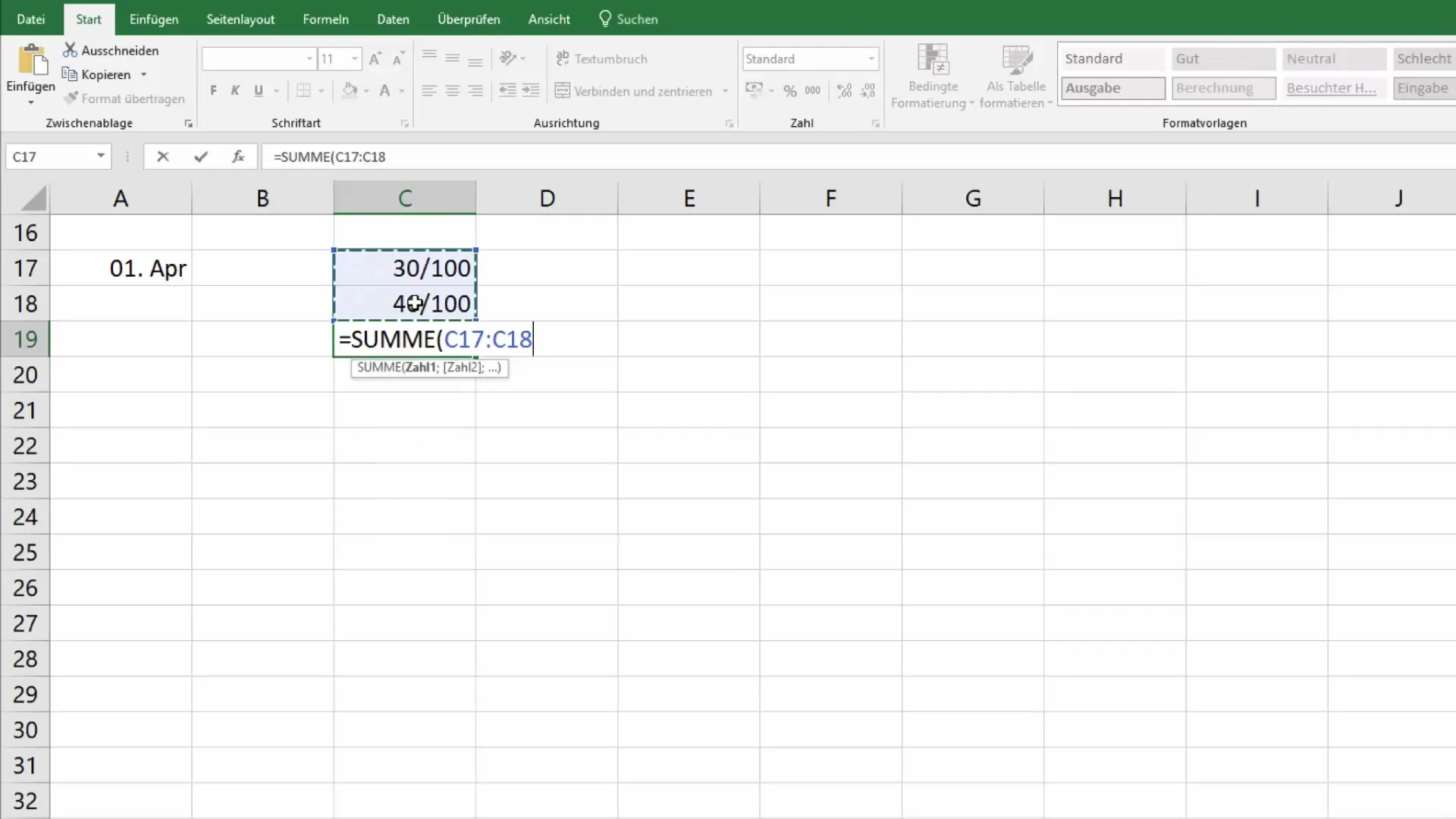
Kad pēc tam aplūkojat rezultātu, tam jābūt pareizi attēlotam, piemēram, kā 70/100. Pareiza šo formātu mijiedarbība palīdz skaidri un saprotami attēlot un apstrādāt informāciju.
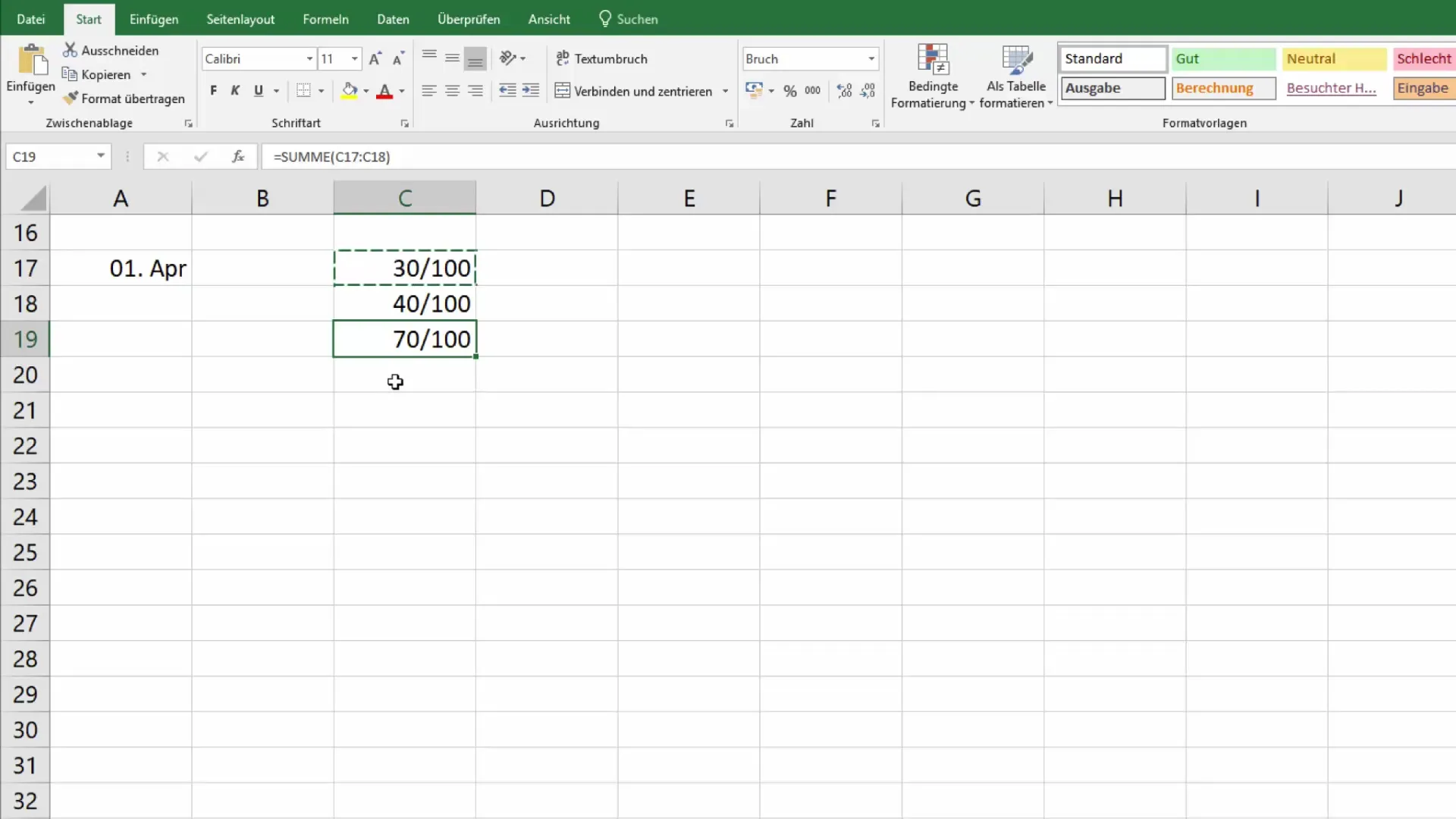
Tas ir viss, kas jums jāzina par frakciju lietošanu programmā Excel. Tagad jūs zināt, kā pareizi attēlot un strādāt ar daļskaitļiem. Ja jums vēl ir jautājumi, nevilcinieties rakstīt komentāros!
Kopsavilkums
Pareiza frakciju attēlošana un aprēķināšana programmā Excel ir ļoti svarīga, lai veiktu precīzu datu analīzi. Šajā rokasgrāmatā ir parādīts, kā ievadīt, formatēt un aprēķināt daļskaitļus, lai vislabāk attēlotu datus.
Biežāk uzdotie jautājumi
Kā ievadīt daļskaitļus programmā Excel?Jūs ievadāt daļskaitli tieši šūnā, piemēram, "1/4".
Kāpēc Excel parāda daļskaitļus kā decimālskaitļus? Excel pēc noklusējuma pārvērš daļskaitļus decimālskaitļos, ja šūnu formatējums nav pielāgots.
Kā mainīt šūnu formatējumu? noklikšķiniet ar peles labo pogu uz šūnas un izvēlieties opciju "Formatēt šūnas", lai izvēlētos vēlamo frakciju formātu.
Vai vienā aprēķinā var izmantot vairākas frakcijas? Jā, var ievadīt vairākas frakcijas un to rezultātu aprēķināšanai izmantot summu funkciju.
Vai ir īpaši iestatījumi, lai Excel programmā attēlotu frakcijas? Jā, atkarībā no jūsu prasībām varat izvēlēties divciparu vai trīsciparu frakciju formātu.


